
Как вставить аудиофайл на страницу сайта?
Приветствую всех посетителей сайта! Мне приходит много писем с вопросами, как вставить аудио или видео на сайт, почему не отображается, почему не проигрывается тот или иной файл, поэтому сегодня мы подробно рассмотрим процесс вставки аудиофайлов на сайт, а в последующих материалах разберем вставку видео.
Итак, в программе Web Page Maker вы с легкостью можете добавить звук на любую страницу, при этом вставка аудиофайла возможна тремя методами:
1. Установить мелодию в качестве фоновой музыки.
2. Вставить звуковой файл с возможностью управления процессом прослушивания.
3. Сделать ссылку на аудиофайл с возможностью прослушивания и скачивания.
Теперь давайте разбирать каждый метод более подробно. Начнем с фоновой музыки. При установке звукового файла таким способом при открытии страницы он станет воспроизводится автоматически и у посетителя нет возможности его отключить, если, конечно, у него не установлены специальные программы типа Ad Muncher.
Сбавить или добавить громкость тоже посетитель не сможет, так как на странице не будут отображаться клавиши управления прослушиванием, как в проигрывателе. Ему останется либо отключить звук на компьютере, либо наслаждаться вашей мелодией.
Если вам нужна фоновая музыка на странице, тогда переходим к установке. Для этого дважды кликаем ПКМ на пустом месте страницы для вызова диалогового окна "Свойства страницы".
В данном окне нас интересует вкладка "ФОН", где мы можем с помощью Обзора указать аудиофайл для проигрывания.
Статьи по оптимизации сайта



Добро пожаловать в проект "Сайт с нуля" !
Прежде всего данный проект предназначен для тех, кто пытается создать сайт самостоятельно, то есть для новичков. Соответственно, вся информация изложена доступно, все этапы построения сайта сопровождаются скриншотами, что позволит начинающим вебмастерам быстро и просто освоиться в этом нелегком вопросе.
Здесь вы можете скачать русские версии WebPageMaker, WordPress, Joomla, Adobe Muse, а также инструкции по установке WordPress и Joomla на хостинг и мануалы по установке тем (шаблонов) для этих CMS.
Всем желаю удачи и смелых воплощений идей на вашем сайте !
Пошаговое руководство для новичков по созданию,
раскрутке и монетизации собственного сайта.
WebPageMaker, Wordpress, Joomla - инструкции для
новичков по установке CMS и шаблонов к ним.
Проект для новичков

2010 - 2016 © Сайт с нуля: пошаговое руководство для новичков по созданию, раскрутке и монетизации собственного сайта. WebPageMaker, WordPress, Joomla - русские версии.
Автор и администратор данного проекта - SvetLana_TSV. Копирование материалов сайта разрешено только при наличии активной ссылки на данный проект.
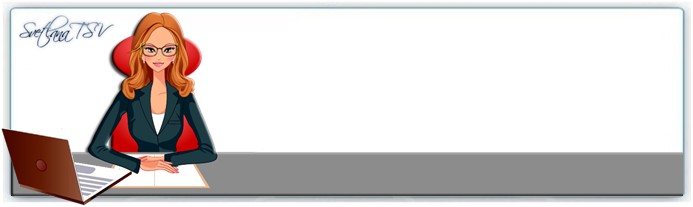
Хочешь быть на шаг впереди и первее
остальных получать новые материалы
сайта? Тогда не забудь оставить свои
координаты: имя и электронный адрес!




Настройки позволяют сделать музыку непрерывной, играющей постоянно без остановки, для этого ставим галочку напротив "Непрерывно" или же мы можем указать нужное количество повторов аудиофайла. Например, вы хотите, чтобы он проигрался для посетителя всего один раз, тогда убираем галочку с "Непрерывно" и в строке "Число повторов" указываем 1 повтор.
После установки аудиофайла не забудьте перезагрузить страницу на хостинг. При публикации ваш аудиофайл автоматически загрузится на сервер вместе с остальным содержимым страницы. Поэтому установку фоновой музыки на этом можно считать завершенной.
Переходим ко второму способу. Данный метод дает возможность посетителю управлять вашим аудиофайлом, он может его остановить его воспроизведение или сбавить/добавить громкость. При этом звуковой файл проигрывается с помощью аудиоплеера, установленного на компьютере посетителя.
Если вам нужен именно этот способ, то приступим к установке. Для этого в меню программы идем в раздел Вставка, где выбираем пункт Медиа→Аудио. Вам откроется окно "Открыть", в котором вы выбираете нужный звуковой файл на своем компьютере.
Если в качестве фона вы можете загрузить лишь один аудиофайл, то с помощью данного метода вы можете предложить посетителю любое количество звуковых файлов. Обращаю ваше внимание на то, что в программе ваш аудиофайл проигрываться не будет. Чтобы проверить его установку, воспользуйтесь Предпросмотром в браузере.
На месте установленного файла будет отображаться лишь прямоугольник с названием аудио. Но виден он лишь вам в программе, а посетитель на его месте увидит аудиоплеер. Например, у меня на странице "Контакты" он выглядит так:
После установки не забываем загрузить страницу на хостинг. Все ваши звуковые файлы, как и в первом способе, будут загружены на сервер автоматически.
Теперь давайте перейдем к третьему способу, позволяющему создать ссылку на аудиофайл с возможностью не только прослушивания, но и скачивания. Кому интересен данный способ, давайте рассмотрим его реализацию на практике.
Прежде чем начнем установку, нужно загрузить желаемый файл на сервер через стронний загрузчик, как это сделать - иструкция здесь. После загрузки запоминаем папку, в которую его загрузили. Я закинула его в корневую папку, где все страницы сайта, поэтому ссылка будет иметь вид http://sayt-s-nulya.ru/relax.mp3.
Теперь приступаем к созданию ссылки. Для этого выбираем любой текст (например, музыка для релакса) или изображение и создаем ссылку. Как правильно создать гиперссылку на такой файл? Выделяем свой текст или картинку и нажимаем на значок Гиперссылки в текстовом редакторе.
Откроется привычное окно, где нам нужно выбрать в первой строке "Тип" - Пусто, а в строке URL указываем полный путь к файлу http://sayt-s-nulya.ru/relax.mp3. Можно добавить заголовок в строке ниже, это уже на ваше усмотрение.

После нажатия на ОК, будет создана текстовая ссылка Музыка для релакса, нажав на которую посетитель сможет воспроизвести файл либо скачать, воспользовавшись щелчком ПКМ и выбрав пункт "сохранить как". На этом установка завершена.
Мы рассмотрели возможные способы вставки аудио на страницу сайта, вам останется выбрать подходящий и повторить описанные выше действия. На этом с вами прощаюсь, до новых встреч!
С ув. Светлана (SvetLana_TSV)
Не забудь заглянуть в свою почту и подтвердить подписку!

